Objectos
Calendário de artigos
| S | T | Q | Q | S | S | D |
|---|---|---|---|---|---|---|
| voltar ao mês actual | ||||||
|
|
||||||
| 01 | 02 | 03 | 04 | |||
| 05 | 06 | 07 | 08 | 09 | 10 | 11 |
| 12 | 13 | 14 | 15 | 16 | 17 | 18 |
| 19 | 20 | 21 | 22 | 23 | 24 | 25 |
| 26 | 27 | 28 | ||||
Se tiveres um objecto, seleciona-o e carrega F8 ou vai até Insert > Convert to symbol. Uma caixa irá aparecer:

Uma vez mudado o objecto para um movieclip, botão ou gráfico, ele vai aparecer na Library, que é uma espécie de armazagem. Carrega CTRL+L ou vai até Window > Library. Depois de teres feito a animação ou o que queres que faças no programa, podes ir à Library e eliminar os ficheiros que não estão em uso, porque no final, vai ficar tudo uma confusão. Também se pode organizar por pastas. Existem também outras opções no canto superior direito.

Portanto, se tornaste o objecto num movieclip, clica duas vezes nele. Por causa do menu (onde está o File, Edit, View, Insert, Modify, etc.), existem dois botoões maiores: Scene 1 e Symbol 1, é o local onde te situas, estarás dentro do Symbol 1, para sair, clica no Scene 1 e voltas ao stage. Dentro do movieclip podes editar o objecto e adicionar layers, actions, motion tweens, etc. é como estar noutra especie de Stage (Scene 1), mas como uma animação acaba por se tornar muito complexa, é melhor ir organizando e fazendo movieclips.
Se tornares o teu objecto num botão em vez de movieclip, duplo clique nele, e podes, por exemplo, fazer clique com o botão direito do rato no over e insert keyframe
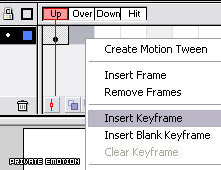
Podes alterar a cor do botão. Sai do botão (clica na Scene 1), cria novo layer na mesma frame onde está o botão (ou també,m funciona, se não quiseres fazer um novo layer): create blank keyframe (ou passa esta parte se não criaste o novo layer), e actions, clica no Basic Actions > getURL e por baixo existem uns espaços em branco para preencher, o URL é o link que vai abrir, como um site, se for para o exterior, não esquecer o http://, e a window é tipo o target em HTML. Escolhe _blank para abrir numa nova janela. As variables podes deixar como está, penso que seja para enviar informação escondida.
Se escolheste o expert mode em vez do normal e em vez de clicar naqueles sitios todos para as actions podes simplesmente adicionar:
- on (release) {
- getURL ("http://google.pt", "_blank");
- }
Altera http://google.pt para o site que queres.
Depois disto tudo, podes fazer algo como o botão que está em baixo, que fiz só para exemplo, a cor normal é o azul, mas quando o rato passa por cima fica verde, se carregares e largares abre um site.
[FLASH]/img/over.swf,250,200[/FLASH]
Comentários